Chociaż na Androidzie dostępne są Zdjęcia Google, które umożliwiają porządkowanie i edycję zdjęć i filmów, Samsung dołącza do telefonów i tabletów Galaxy aplikację Galeria, która umożliwia zarządzanie plikami multimedialnymi. Aplikacja Galeria jest dość bogata w funkcje, ale czasami nie wykonuje podstawowych zadań. Użytkownicy zgłaszali problemy z ładowaniem zdjęć i odtwarzaniem filmów w aplikacji Galeria. Jeśli aplikacja galerii Samsung nie odtwarza filmów również na Twoim telefonie, oto jak to naprawić.
1. Aplikacja Galeria może nie obsługiwać wideo
Aplikacja Galeria obsługuje wszystkie typy filmów nagrywanych telefonem Samsung. Może z łatwością odtwarzać filmy w zwolnionym tempie, hiper poklatkowe, 4K, filmy portretowe i nie tylko. Jednak w przypadku importowania lub odbierania takich nietypowych plików od użytkowników iPhone’a aplikacja Galeria może mieć trudności z odtworzeniem pliku.
Możesz także napotkać problemy z odtwarzaniem plików MOV, AVI, FLV, MKV i innych niepopularnych rozszerzeń wideo. Powinieneś skorzystać z odtwarzacza wideo innej firmy na swoim telefonie Samsung (więcej o tym później).
2. Pobierz cały film
Czy próbujesz odtworzyć film pobrany z Internetu lub aplikacji do przesyłania wiadomości innej firmy? Przed odtworzeniem go na telefonie Samsung należy pobrać cały film. Po zakończeniu pobierania uruchom aplikację Galeria i odtwórz wideo bez problemów.
3. Uszkodzone wideo
Czasami kończy się to pobraniem uszkodzonego filmu z Internetu. Może to być spowodowane błędami w szybkości Internetu, fałszywymi źródłami i nie tylko. Powinieneś unikać takich filmów.
Jeśli od znajomego lub współpracownika otrzymałeś film zawierający błędy, poproś tę osobę o ponowne przesłanie filmu i spróbuj odtworzyć go w aplikacji Galeria.
4. Użyj odtwarzacza wideo innej firmy
Na Androida nie brakuje odtwarzaczy wideo innych firm. Jeśli masz do czynienia z nietypowym rozszerzeniem wideo w swoim telefonie Samsung, przełącz się na inny odtwarzacz wideo.
Chociaż istnieją dziesiątki odtwarzaczy wideo na Androida, VLC wyróżnia się wśród nich dostępnością na wielu platformach, długą listą funkcji i bezpłatną ceną. Sprawdźmy to w działaniu.
1. Pobierz VLC na Androida.
2. Uruchom odtwarzacz VLC i nadaj mu wymagane uprawnienia do odczytu pamięci telefonu.
3. VLC wyświetla wszystkie Twoje pliki wideo na ekranie głównym. Spróbuj odtworzyć swój ulubiony film.
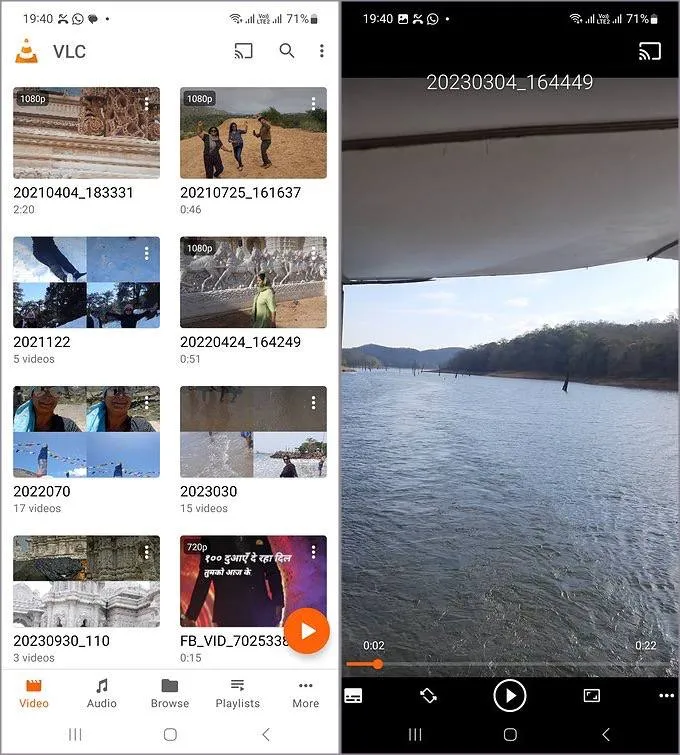
Pobierz: Odtwarzacz VLC.
5. Usuń i dodaj kartę SD
Niektóre telefony i tablety Samsung Galaxy obsługują karty SD. Jeśli masz problemy z odtwarzaniem filmów z włożonej karty SD, wyjmij ją z telefonu i włóż ponownie.
Sprawdź nasz dedykowany przewodnik rozwiązywania problemów, jeśli Twój telefon Samsung nie odczytuje karty SD.
6. Sprawdź uprawnienia do przechowywania
Jeśli aplikacja Galeria nie ma uprawnień do przechowywania, nie będzie w stanie odczytać filmów zapisanych w telefonie, nie mówiąc już o ich odtwarzaniu. Musisz przyznać wymagane uprawnienia do przechowywania aplikacji Galeria.
1. Naciśnij długo ikonę aplikacji Galeria i otwórz menu informacyjne.
2. Wybierz Uprawnienia. Kliknij Zdjęcia i filmy.
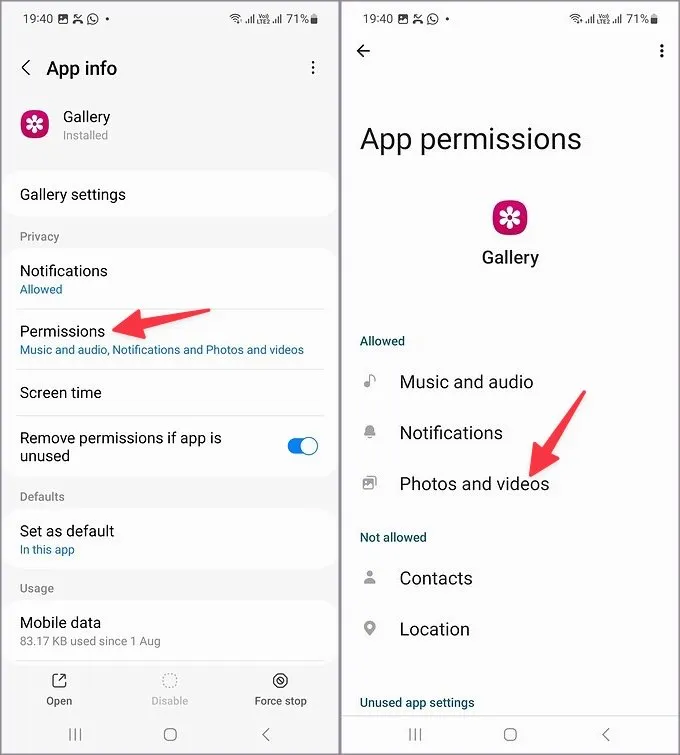
3. Kliknij przycisk opcji obok Zezwalaj.
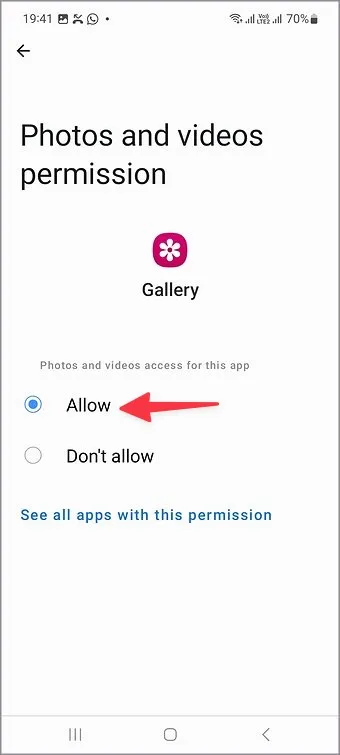
Uruchom ponownie Galerię i spróbuj ponownie odtworzyć filmy.
7. Wymuś zatrzymanie aplikacji Galeria
Wymuszone zatrzymanie aplikacji Galeria to kolejny skuteczny sposób rozwiązywania typowych usterek.
1. Otwórz menu informacyjne aplikacji Galeria.
2. Kliknij Wymuś zatrzymanie.
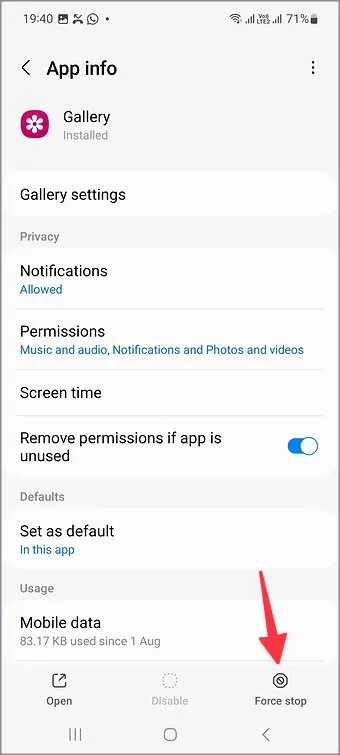
8. Telefon się przegrzewa
Po długiej sesji grania lub nagrywania wideo telefon Samsung może się przegrzać z powodu wysokich temperatur. W takim przypadku aplikacja Galeria może nie odtwarzać filmów. Powinieneś poczekać, aż telefon ostygnie i spróbować go uruchomić po pewnym czasie.
9. Brak pamięci w telefonie Samsung
Jeśli w telefonie Samsung jest mało miejsca, nie wykonuje podstawowych zadań, takich jak odtwarzanie filmów. Powinieneś sprawdzić miejsce w pamięci telefonu i podjąć wymagane kroki, aby usunąć niepotrzebne pliki.
1. Otwórz Ustawienia i przewiń do Bateria i pielęgnacja urządzenia.
2. Kliknij Pamięć i sprawdź szczegółowy podział pamięci w poniższym menu.
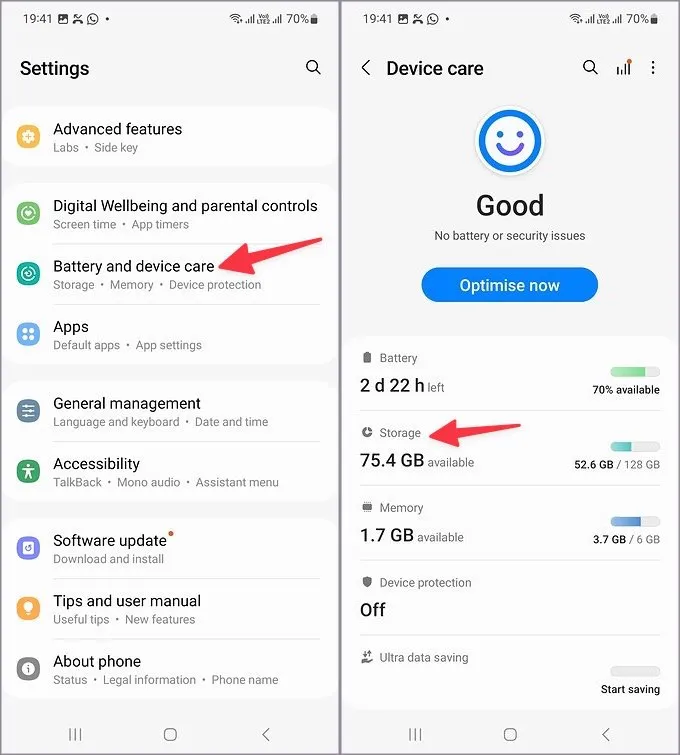
Możesz usunąć duże pliki i opróżnić kosz, aby zwolnić miejsce.
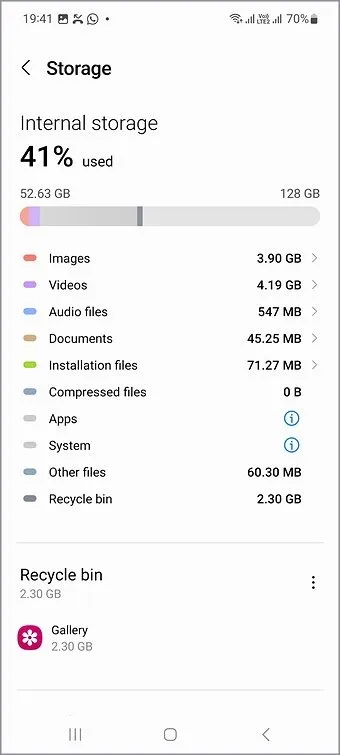
10. Zaktualizuj jeden interfejs użytkownika
Samsung aktualizuje aplikację Gallery za pomocą wersji One UI. Jeśli oprogramowanie Twojego telefonu jest przestarzałe, wykonaj poniższe czynności, aby je zaktualizować.
1. Otwórz telefon Samsung Ustawienia.
2. Przewiń do Aktualizacja oprogramowania i zainstaluj najnowszą wersję One UI.
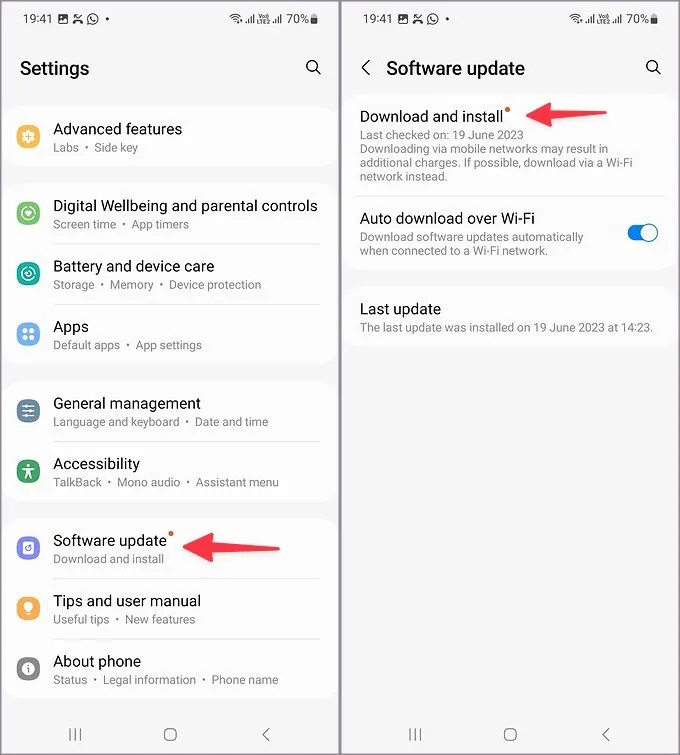
Przeglądaj swoje wspomnienia na telefonach Samsung
Aplikacja Galeria, która nie odtwarza filmów, może Cię dezorientować, zwłaszcza jeśli chcesz odzwierciedlić zawartość na telewizorze. W większości przypadków masz do czynienia z uszkodzonym filmem w telefonie. Powyższe sztuczki powinny szybko rozwiązać problem.
Dodaj komentarz